Nếu bạn vẫn chưa biết cách thêm phông chữ cho điện thoại Android mà không bị lỗi thì bài viết này sẽ giúp bạn khắc phục điều đó một cách dễ dàng.
Ở trên CH Play, bạn có thể thêm phông chữ cho điện thoại Android một cách dễ dàng. Tuy nhiên, khi bạn vào phần cài đặt hoặc tin nhắn thì có thể lại có lỗi chữ không hiện ra mà thay vào đó là các ký hiệu vuông hoặc dấu hỏi chấm. Vậy phải làm thế nào để thêm phông chữ cho điện thoại Android?
Đối với dòng điện thoại Samsung, chúng ta sẽ vào phần Cài đặt trước để xem phông chữ mặc định trên điện thoại. Trong Cài đặt bạn chọn mục Màn hình > Chọn Font và thu/phòng màn hình. Samsung sẽ có 5 font chữ (kể cả font chữ Mặc định). Bạn cũng có thể chuyển giữa 5 font chữ này để thay đổi font chữ cho máy thường xuyên.
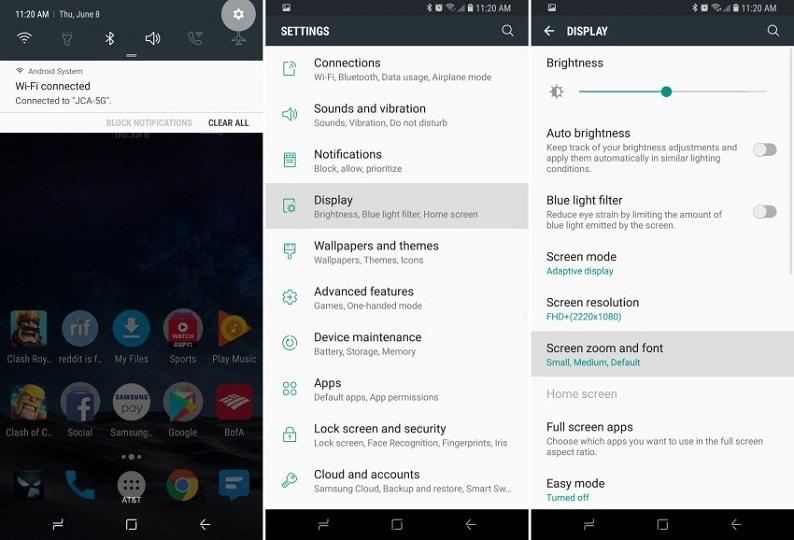
Cài đặt bạn chọn mục Màn hình > Chọn Font và thu/phòng màn hình.
Còn với dòng điện thoại như Oppo, không có thêm các font chữ để thay đổi, bạn sẽ thay đổi font chữ theo cách như sau, bạn dowload font chữ về máy.
Sau khi tải bộ font chữ, bạn tiến hành giải nén rồi cài đặt như bình thường. Cài đặt xong, bây giờ bạn sẽ quay lại xem đã có nhiều font chữ hơn chưa. Bạn tiếp tục vào Cài đặt > Màn hình > Font chữ và thu/phòng màn hình. Ở đây, bạn sẽ nhìn thấy có nhiều font chữ đẹp hơn. Bạn muốn sử dụng font chữ nào thì chỉ cần nhấn vào áp dụng là sử dụng được rồi.
Liên quan đến font chữ trên điện thoại Android, bài viết cũng sẽ gửi đến bạn cách sửa lỗi font chữ dưới đây:

Sửa lỗi font chữ trên điện thoại Android.
Đầu tiên, để bắt đầu quá trình khắc phục lỗi font chữ trên điện thoại Android bạn cần phải chuẩn bị một số điều như sau:
– Thiết bị của bạn cần được root trước khi thực hiện các thao tác khắc phục lỗi phông chữ này
– Ứng dụng mà bạn đang cần sử dụng để giải quyết lỗi font chữ chính là Font Change vì thế hãy tải lại và tiến hành cài đặt ứng dụng này.
– Và cuối cùng là bạn hãy tải font Roboto Regular về máy
Sau khi đã thực hiện được 3 điều kiện trên cũng chính là lúc bạn có thể tiến hành quy trình khắc phục lỗi font chữ:
Bước 1: Bạn sẽ phải sao chép font Roboto Regular.ttf vừa tải về vào bộ nhớ hoặc thẻ nhớ trên ngay trên thiết bị điện thoại của mình. Sau đó hãy khởi động và di chuyển ứng dụng Font Changer sang tab Advanced.
Lúc này, bạn cần để ý và sẽ nhận thấy có sự xuất hiện của một trong số những font chữ có tên sau đây : Lohit-Tamil.ttf hay DroidSansFallback.ttf ucsh00d_c.ttf hoặc AnjaliNewLipi-Light.ttf hoặc AnjaliNewLipi-Light.ttf ucsh00d_c.ttf. Bạn sẽ cần phải nhấn vào đó rồi tiếp tục click chọn file Roboto Regular.ttf mà ngay từ ban đầu bạn đã sao chép vào bộ nhớ.
Ngay sau thao tác này sẽ có một thông báo được hiện ra và bạn chỉ cần chọn Apply.
Cuối cùng sẽ là thao tác reboot lại thiết bị di động để kết thúc quá trình khắc phục lỗi font chữ hay không hiển thị được với Tiếng Việt trên điện thoại Android.
Như vậy là chỉ vài thao tác đơn giản là bạn đã có thể khắc phục ngay tình trạng lỗi font chữ trên điện thoại có sử dụng hệ điều hành Android. Bạn sẽ không còn cảm thấy bực bội mỗi khi đang sử dụng mà lại bị lỗi font chữ nữa.
Trên đây là cách thêm phông chữ cho điện thoại Android cùng với cách sửa lỗi phông chữ. Chúc bạn thực hiện thành công!
Xem thêm video Hướng dẫn cách thêm phông chữ cho điện thoại Android tại đây:


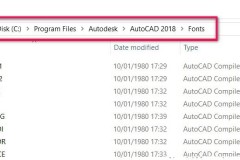
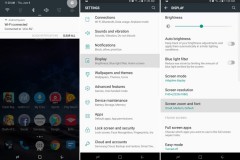
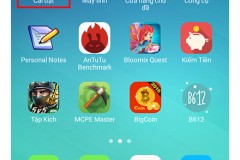
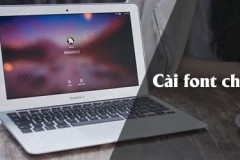
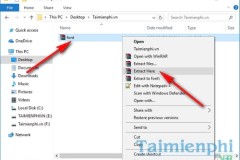

![[Infographic] Lựa chọn Font chữ tốt cho website và marketing](http://cdn.trangcongnghe.vn/thumb/160x240/2017-10/infographic-lua-chon-font-chu-tot-cho-website-va-marketing_1.png)







